Bersihkan cache browser Anda jika ChatGPT tidak memuat percakapan
- Pengguna dapat mengalami masalah ChatGPT yang tidak dapat memuat percakapan saat mencoba menghasilkan respons dari bot AI.
- Bisa jadi karena masalah konektivitas jaringan atau masalah teknis dengan ChatGPT.
- Masuk kembali ke akun ChatGPT Anda dan bersihkan cache browser Anda karena cookie dapat memperbaiki masalah ini.
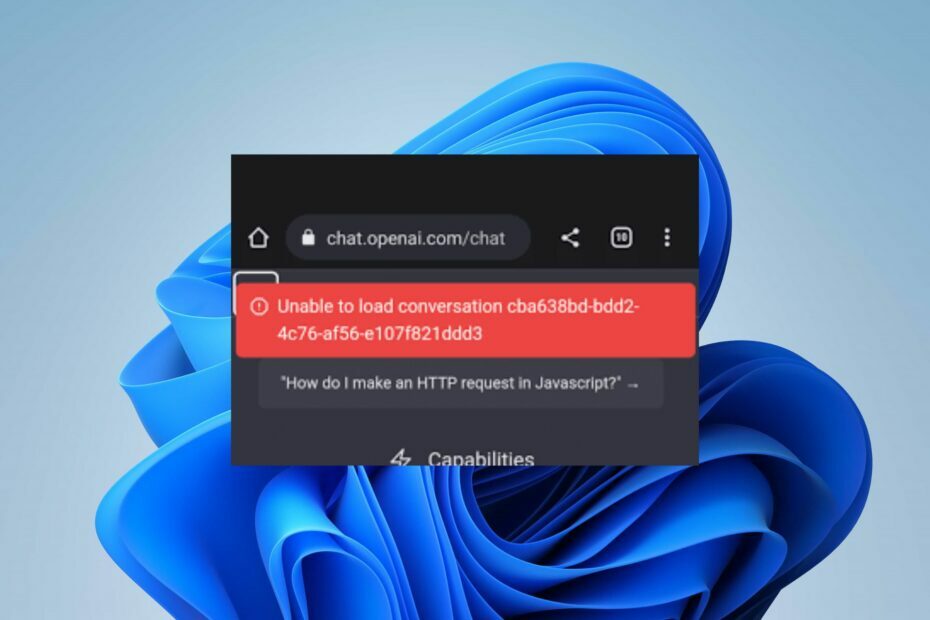
- Optimalkan penggunaan sumber daya: Opera One menggunakan Ram Anda lebih efisien daripada Brave
- AI dan Ramah Pengguna: Fitur baru dapat langsung diakses dari sidebar
- Tanpa iklan: Pemblokir Iklan bawaan mempercepat pemuatan halaman dan melindungi dari penambangan data
- Ramah game: Opera GX adalah browser pertama dan terbaik untuk para gamer
- ⇒ Dapatkan Opera Satu
ChatGPT adalah model bahasa AI yang menggunakan algoritme pembelajaran mendalam untuk memahami dan merespons pertanyaan bahasa alami. Namun, banyak pengguna yang mengeluhkan ChatGPT tidak dapat memuat percakapan. Artikel ini akan membahas cara memperbaiki masalah dan membuat AI Anda berfungsi.
Juga, Anda dapat memeriksa panduan kami tentang ChatGPT gagal menyegarkan token autentikasi 403 terlarang kesalahan dan cara memperbaikinya pada PC Anda.
Mengapa ChatGPT tidak memuat percakapan sebelumnya?
Itu ChatGPT tidak dapat memuat percakapan kesalahan dapat terjadi karena berbagai alasan. Berikut adalah beberapa penyebab umum:
- Masalah dengan koneksi Internet Anda atau server yang menghosting model ChatGPT dapat memicu kesalahan.
- Melebihi batas batasan saat menggunakan API untuk berinteraksi dengan ChatGPT bisa menjadi penyebab lainnya.
- ChatGPT mungkin tidak dapat memuat percakapan karena waktu henti server atau selama pemeliharaan.
- Kesalahan dapat terjadi jika percakapan terlalu lama di ChatGPT
- Jika durasi sesi telah kedaluwarsa, Anda mungkin menerima kesalahan ini saat mencoba memuat percakapan.
- Model ChatGPT spesifik yang Anda coba akses mungkin tidak tersedia untuk sementara, sehingga mengakibatkan terjadi kesalahan pesan di ChatGPT.
- Masalah otorisasi/otentikasi dengan kredensial API atau token akses dapat menyebabkan kesalahan ini.
- Selama periode penggunaan puncak, infrastruktur sistem yang mendasari mungkin kelebihan beban, yang mengakibatkan kesalahan.
Terlepas dari itu, kami akan membawa Anda melalui langkah-langkah untuk memperbaiki masalah tersebut.
Apa yang dapat saya lakukan jika ChatGPT tidak dapat memuat percakapan?
Sebelum melanjutkan dengan langkah pemecahan masalah lanjutan, lakukan pemeriksaan awal berikut:
- Tutup dan mulai ulang browser Anda untuk menyelesaikan masalah dan proses sementara yang mungkin menghambat aktivitas ChatGPT.
- Kami menyarankan Anda mencoba menggunakan browser lain untuk mengakses ChatGPT.
- Coba mulai ulang modem/router Anda atau sambungkan ke jaringan lain untuk menyelesaikannya kemacetan jaringan.
- Periksa halaman status penyedia layanan untuk memeriksa apakah model ChatGPT sedang dalam pemeliharaan.
Jika Anda masih tidak dapat mengatasi masalah tersebut, coba solusi di bawah ini:
1. Keluar dan masuk ke ChatGPT
- Buka Aplikasi web ChatGPT di Chrome.
- Di panel kiri, gulir ke bawah dan klik Anda Profil. Pilih Keluar dari menu tarik-turun.
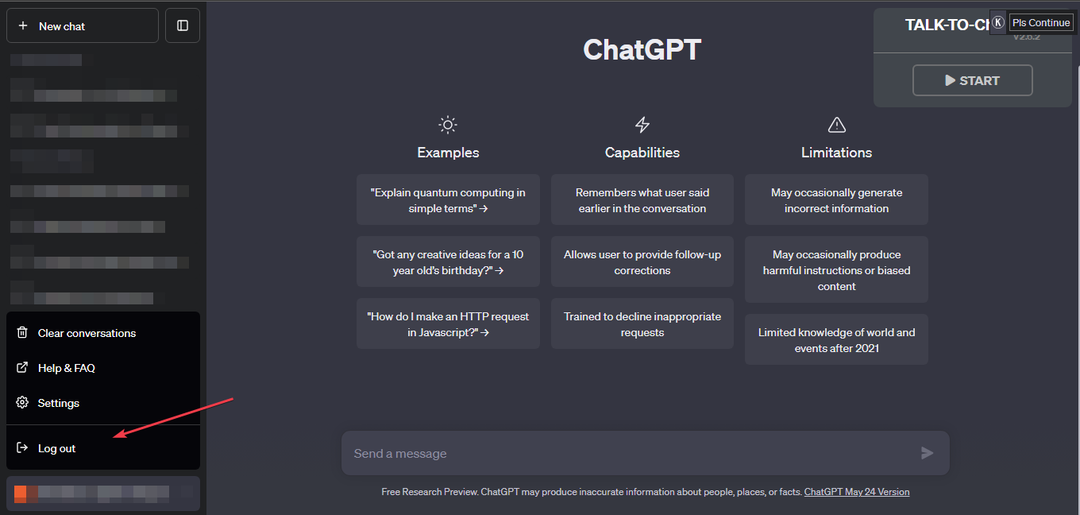
- Setelah berhasil logout, Anda akan diarahkan ke halaman login atau beranda.
- Muat ulang aplikasi web ChatGPT, klik Gabung tombol, dan masukkan kredensial Anda.
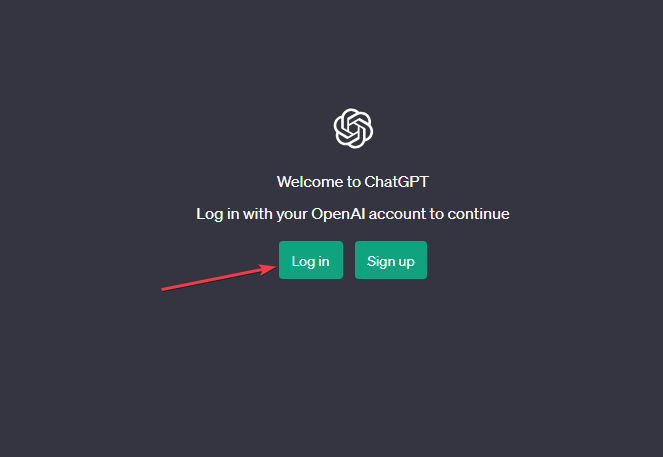
Banyak pengguna telah mengonfirmasi bahwa mereka menyelesaikan masalah ChatGPT tidak memuat percakapan setelah keluar dan masuk ke akun mereka.
Juga, Anda dapat memeriksa artikel kami tentang apa yang harus dilakukan jika ChatGPT tidak berfungsi di perangkat Anda.
2. Bersihkan cache dan cookie browser Anda
- Luncurkan Google Chrome di PC Anda, lalu klik tiga titik di pojok kanan atas untuk membuka Menu. Klik Lebih banyak alat, Kemudian Menghapus data pencarian.

- Pilih rentang waktu untuk data yang ingin Anda hapus, lalu klik Sepanjang waktu opsi untuk menghapus semuanya.
- Centang kotak untuk Cookie dan data situs lainnya, Dan Gambar dan file cache, lalu klik Hapus data.
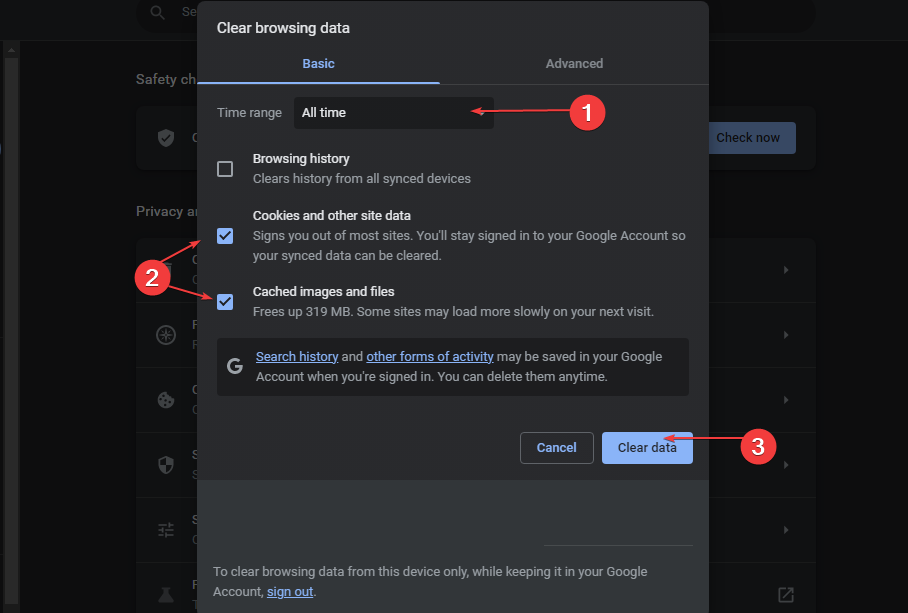
- Mulai ulang browser Chrome dan periksa apakah ChatGPT dapat memuat percakapan.
Menghapus cache dan cookie browser Anda akan menghapus data lama dan rusak yang mengganggu aktivitas ChatGPT dan menyelesaikan masalah.
- Kesalahan Berkomunikasi Dengan Layanan Plugin di ChatGPT [Fix]
- Jeda bilah spasi YouTube tidak berfungsi? Inilah yang harus dilakukan
Atau, periksa artikel kami tentang memperbaiki Kesalahan pengalihan terlalu banyak ChatGPT di PC Windows Anda.
Demikian juga, kami memiliki panduan komprehensif tentang Kode kesalahan ChatGPT 1020 dan beberapa langkah terperinci untuk menyelesaikannya.
Jika Anda memiliki pertanyaan atau saran lebih lanjut mengenai panduan ini, silakan sampaikan di bagian komentar.
Masih mengalami masalah?
SPONSOR
Jika saran di atas tidak menyelesaikan masalah Anda, komputer Anda mungkin mengalami masalah Windows yang lebih parah. Kami menyarankan memilih solusi all-in-one seperti Benteng untuk memperbaiki masalah secara efisien. Setelah instalasi, cukup klik Lihat & Perbaiki tombol lalu tekan Mulai Perbaikan.


